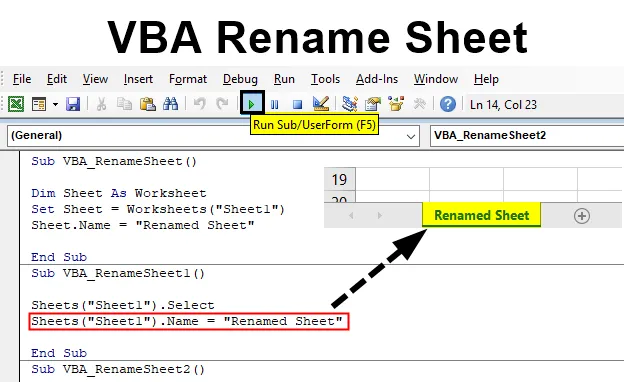
Преименујте листу у Екцелу ВБА
Преименовање било којег екцел радног листа је лако као преименовање било које датотеке. То се може учинити двоструким кликом на било који назив радног листа или одабиром Преименуј са листе менија са десне листе. Али шта ако желимо преименовати радни лист Екцела уз помоћ ВБА макронаредбе. Помоћу ВБА Мацро-а можемо преименовати један или више Екцел радних листова у једном кадру. Чак можемо да поправимо име било којег радног листа да га неко не би мењао. Овде ћемо видети више начина преименовања било којег радног листа.
Како преименовати лист у Екцелу помоћу ВБА?
Испод су различити примери преименовања листа у Екцелу помоћу ВБА кода.
Овде можете преузети овај ВБА образац преименованог листа листа ВБА овде - ВБА Преименуј предложак листа ЕкцелВБА лист преименовања - пример бр. 1
Иако је преименовати било који екцел радни лист уз помоћ ВБА. Постоји много начина да се то постигне. Овде је назив нашег радног листа по заданом постављен као „Схеет1“ као што је приказано у даљем тексту, што ћемо преименовати.
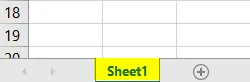
Корак 1: За овај пример, потребан би нам био модул где ћемо вршити кодирање. Идите на мени Уметање и одаберите Модул као што је приказано у наставку.

Корак 2: Сада у новоотворени модул упишите подкатегорију на име ВБА преименованог листа или у било које друго име.
Шифра:
Суб ВБА_РенамеСхеет () Крај Суб
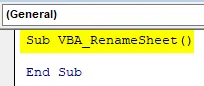
Корак 3: Сада дефинишите променљиву у било којем имену и доделите је типовима података Радног листа као што је приказано у наставку. Овде смо је прозвали „ лист “.
Шифра:
Под ВБА_РенамеСхеет () Дим Схеет као крај радног листа Суб
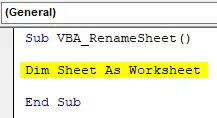
Корак 4: Помоћу команде Сет изаберите променљиву листа као што је приказано у наставку.
Шифра:
Под ВБА_РенамеСхеет () Дим Схеет као листа радног листа = Енд Суб
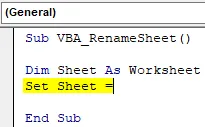
Корак 5: И одаберите радни лист који требамо преименовати помоћу команде Ворксхеет .
Шифра:
Под ВБА_РенамеСхеет () Дим Схеет као листа радног листа = Ворксхеетс ("Схеет1") Крај Суб
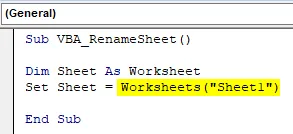
Корак 6: Сада користите функцију Схеет заједно са Наме и доделите име које желимо да преименујемо. Овде бирамо „ Преименовани лист “.
Шифра:
Под ВБА_РенамеСхеет () Дим Схеет као листа радног листа = Ворксхеетс ("Схеет1") Схеет.Наме = "Преименовани лист" Енд Суб
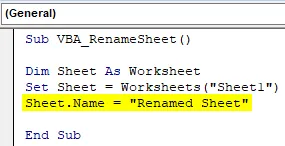
Корак 7: Коначно, компајлирајте код и покрените га ако је пронађена грешка. Да бисте покренули код, кликните на дугме Плаи који се налази испод траке са менијима, као што је приказано испод. Видећемо, наш лист ће бити преименован из Схеет1 у Преименовани лист, као што је приказано у наставку.
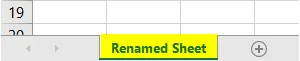
ВБА лист преименовања - пример бр. 2
У овом примеру ћемо видети много лакши начин преименовања било којег радног листа уз помоћ ВБА макронаредбе. За ово би нам требао још један свежи модул.
Корак 1: Отворите модул и напишите подкатегорију ВБА Ренаме као што је приказано у наставку.
Шифра:
Суб ВБА_РенамеСхеет1 () Крај Суб
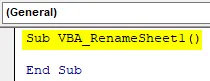
Корак 2: Изаберите лист који желимо да преименујемо помоћу функције Селецт . Овде је наш лист Схеет1 .
Шифра:
Суб ВБА_РенамеСхеет1 () Схеетс ("Схеет1"). Селецт Енд Суб
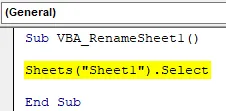
Корак 3: У следећем реду размотрите функцију Наме са одабраним листом, као што је приказано у наставку.
Шифра:
Под ВБА_РенамеСхеет1 () Схеетс ("Схеет1"). Селецт Схеетс ("Схеет1"). Наме = Енд Суб
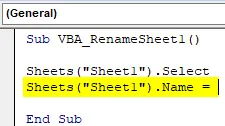
Корак 4: Изаберите име које желимо дати након преименовања листа. Бирамо исто име као у примеру 1 као „ Преименовани лист “
Под ВБА_РенамеСхеет1 () Схеетс ("Схеет1"). Одаберите Схеетс ("Схеет1"). Наме = "Преименовани лист" Енд Суб
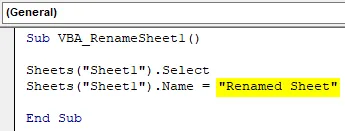
Корак 5: Поново саставите код и покрените га. Видећемо да ће лист1 бити преименован са новим именом под називом „ Преименовани лист “.
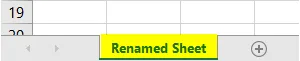
ВБА лист преименовања - пример бр. 3
Постоји још један сличан начин преименовања радног листа екцел уз помоћ ВБА. Ово би изгледало мало слично процесу који смо видели у примеру 2, али много лакше се памти и обрађује.
Корак 1: Отворите модул и напишите нову подкатегорију ВБА листа преименовања као што је приказано у наставку.
Шифра:
Суб ВБА_РенамеСхеет2 () Крај Суб
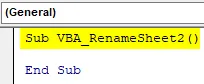
Корак 2: Изаберите лист који желимо да преименујемо. Овде можемо одабрати лист стављањем низа листа у заграде као што је приказано испод. Тако да не морамо написати име листа да бисмо га преименовали. Тек би слијед тог листа радио.
Шифра:
Под ВБА_РенамеСхеет2 () Схеетс (1) .Изберите Енд Суб
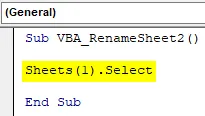
Корак 3: У следећем реду размотрите функцију Наме са одабраним редоследом листа како је приказано у наставку.
Шифра:
Под ВБА_РенамеСхеет2 () Схеетс (1) .Селецт Схеетс (1) .Наме = Енд Суб
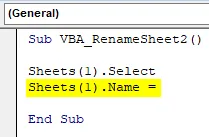
Корак 4: Сада унесите име које желимо дати одабраном Схеет1. Размотримо име које смо видели у горњим примерима као „ преименовани лист “.
Шифра:
Под ВБА_РенамеСхеет2 () Схеетс (1) .Селецт Схеетс (1) .Наме = "преименован Схеет" Енд Суб
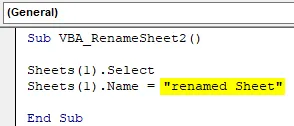
Корак 5: Сада поново саставите код и покрените. Примијетићемо да је Схеет1 поново преименован у „ рим енисани лист “, као што је приказано у наставку.
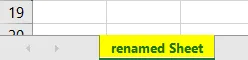
ВБА лист преименовања - пример бр. 4
У овом примеру ћемо видети како преименовати било који радни лист са само једном линијом кода.
Корак 1: Отворите модул и напишите подкатегорију ВБА преименованог листа како је приказано у наставку.
Шифра:
Суб ВБА_РенамеСхеет3 () Крај Суб
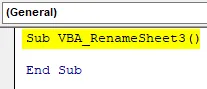
Корак 2: Изаберите редослед листа који желимо да преименујемо заједно са функцијом Наме и додијелите име којим желимо да преименујемо тај лист, као што је приказано у наставку.
Шифра:
Под ВБА_РенамеСхеет3 () Схеетс (1) .Наме = "преименовање листа" Енд Суб
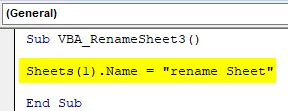
Корак 3: Сада једноставно покрените код да бисте га имплементирали. Поново ћемо опазити да је Схеет1 сада преименован у " преименовање листа "
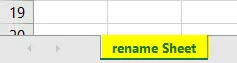
Предности Екцел ВБА Пренаме Схеет
- Ако имамо више листова за преименовање, употреба ВБА кода је много боља од ручног поступка.
- Можемо променити име било којег екцел радног листа по ВБА коду једног ретка који смо видели у примеру-4.
- Иако је ручна промена имена било ког листа такође једноставан начин за то. Али ВБА лист преименовања је од велике помоћи приликом стварања новог листа и желимо да га одвојимо од других листова само да бисмо га категорисали.
Ствари које треба запамтити
- Да бисте добили бољи преглед промјена које се дешавају, задржите ВБА прозор паралелно са екцел листом тако да ће промена имена листа бити видљива.
- Спремање датотеке након што се посао обави у формату за омогућавање макронаредбе омогућава нам да сачувамо код за будући рад.
- Аутоматизација процеса промене имена листа помоћи ће нам у смањењу времена категоризације листа и података.
Препоручени чланци
Ово је водич за ВБА лист преименовања. Овде смо расправљали о томе како преименовати лист у Екцелу користећи ВБА код заједно са неколико практичних примера и бесплатним екцел предложаком. Можете и да прођете кроз друге наше предложене чланке -
- Комплетан водич за ВБА радну књижицу
- Индиректна функција у Екцелу
- Водичи о ВБА функцији бројања
- Како се користи Екцел КСОР функција?